Iniciar un proyecto en After Effects con éxito requiere no solo creatividad y técnica, sino también las herramientas adecuadas para la salida óptima. Con Adobe Media Encoder CC tienes una opción potente disponible que te permite renderizar tus composiciones sin necesidad de abrir After Effects directamente. En esta guía, te llevaré a través de los pasos que debes considerar para renderizar tus proyectos de manera efectiva y seleccionar los mejores formatos para tus necesidades.
Principales conclusiones
- Puedes renderizar proyectos directamente en Adobe Media Encoder CC sin abrir After Effects.
- La personalización y selección de opciones de exportación es detallada y fácil de usar.
- Errores y problemas de compatibilidad han sido corregidos en la versión más reciente.
- Un amplio arsenal de formatos y preajustes exportables está disponible.
Guía paso a paso
1. Importar composición en After Effects
Primero, arrastra tu video o composición a la interfaz de After Effects. Con un simple arrastrar y soltar puedes mover el archivo a un nuevo proyecto o una nueva composición. Una vez hecho esto, estarás listo para crear tu lista de renderizado.
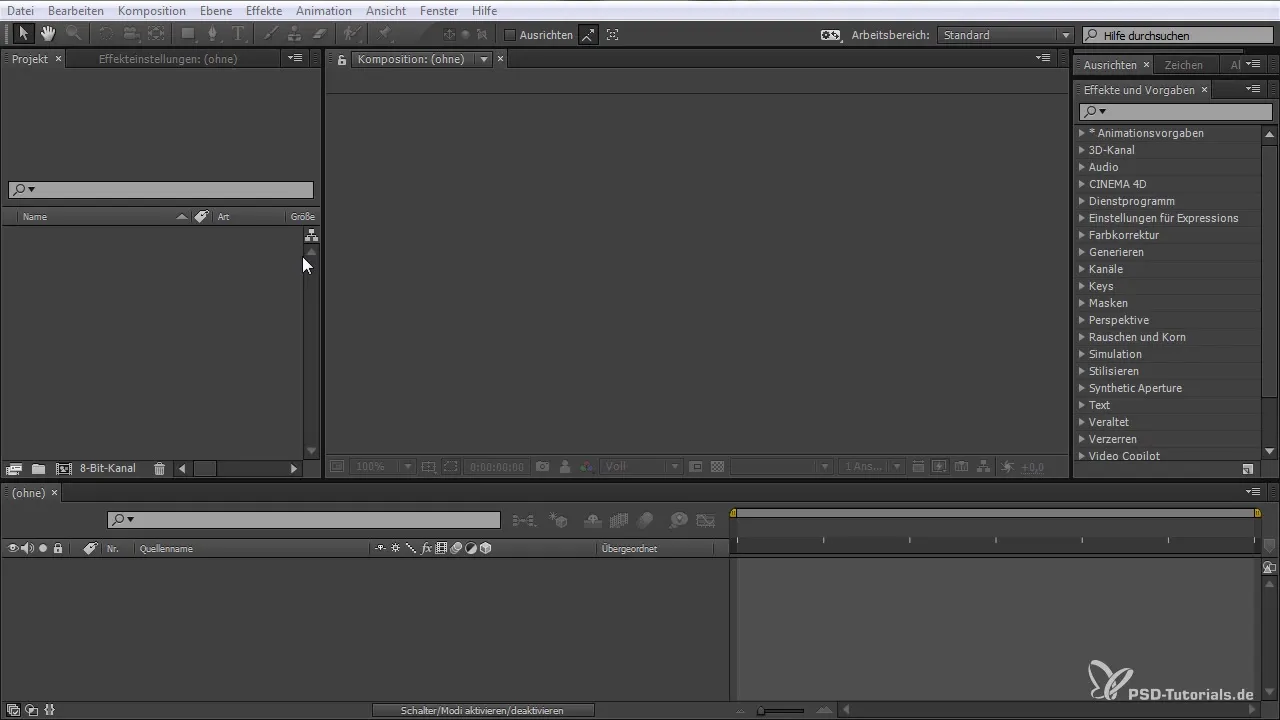
2. Abrir lista de renderizado
Puedes acceder a la lista de renderizado haciendo clic en el menú "Composición" y luego en "Añadir a la cola de renderizado". Esto trasladará la composición a la cola de renderizado y tendrás la primera oportunidad de ajustar la configuración de renderizado.
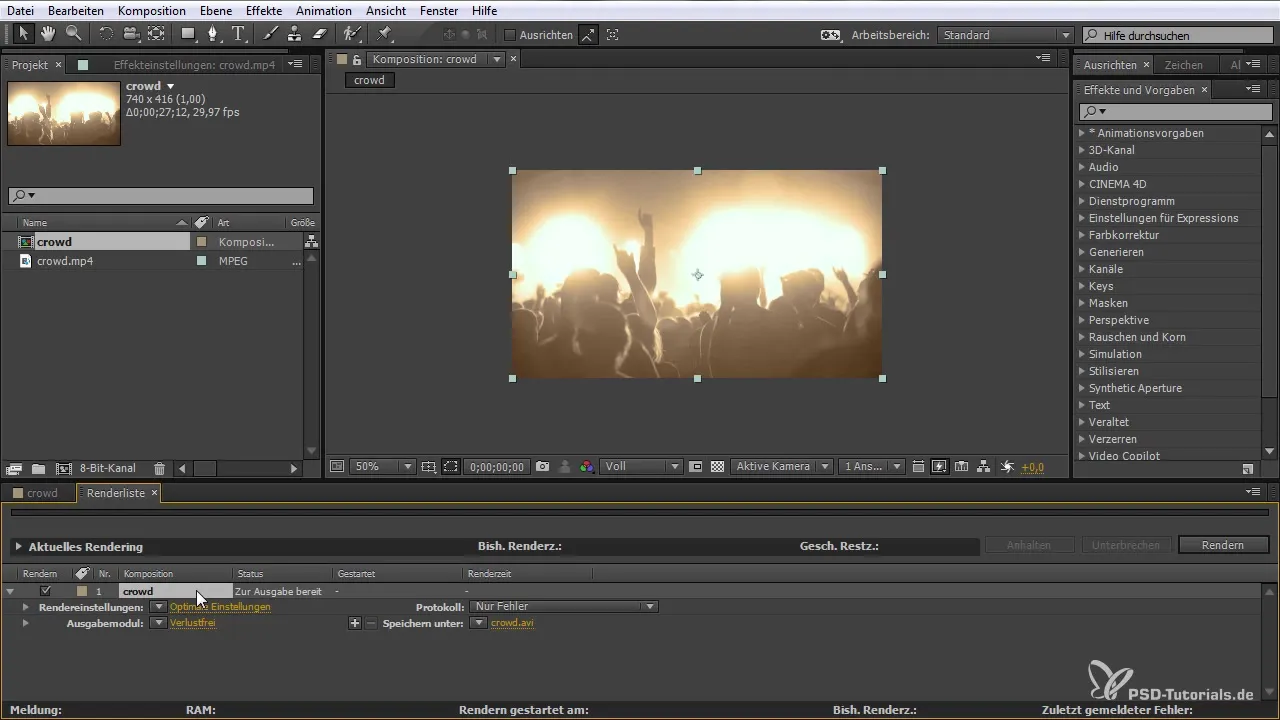
3. Llamar a las opciones de exportación
Selecciona la opción "Exportar" para cambiar a Adobe Media Encoder CC. Haz clic en "Añadir a la cola de Adobe Media Encoder". Esto cargará tu composición en el Media Encoder, donde podrás seguir ajustando tus configuraciones de renderizado. El encoder automáticamente generará una vista previa de tu composición.
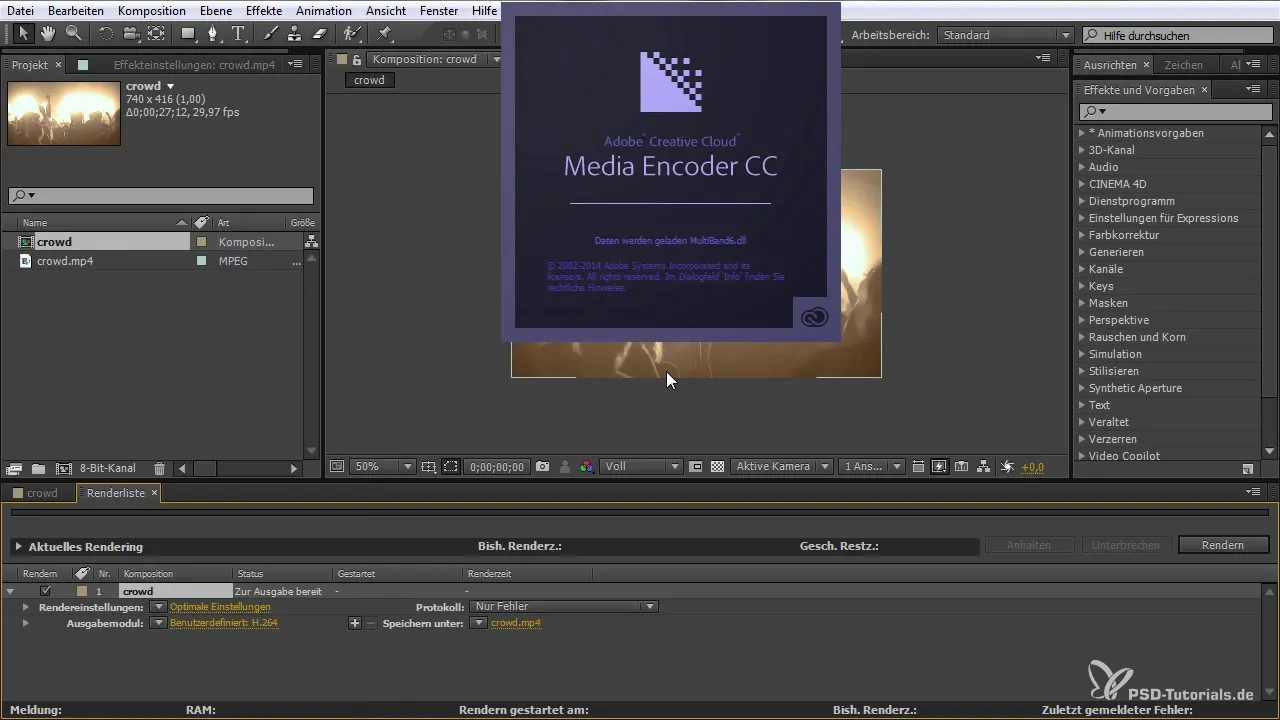
4. Selección de preajustes y formatos
En el Encoder, puedes seleccionar los preajustes para tu proyecto. Desde plataformas en línea como YouTube y Vimeo hasta formatos específicos para DVD o Blu-ray, tienes una amplia gama de opciones. Asegúrate de seleccionar el formato que se adapte a tu medio de destino para garantizar la mejor calidad.
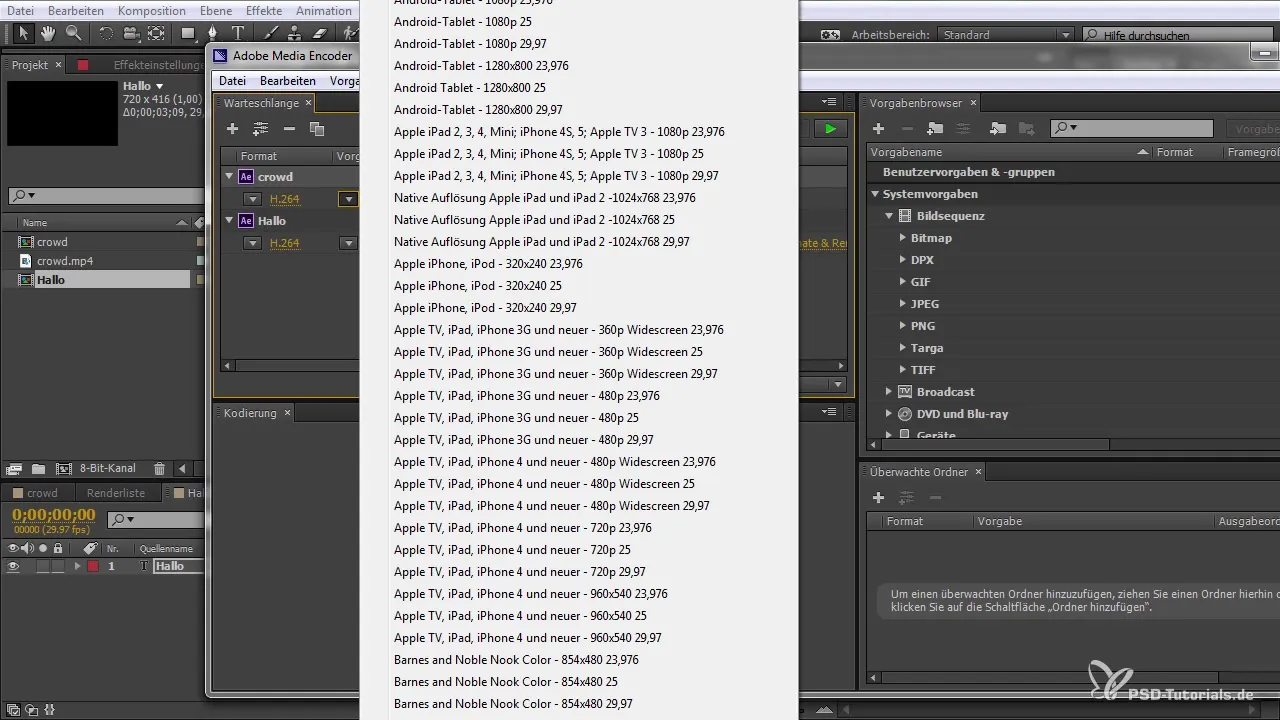
5. Ajustar las configuraciones de renderizado
Bajo las configuraciones de "Exportar" puedes hacer ajustes específicos. Establece la tasa de destino, las resoluciones y los códecs que deseas para tu proyecto. El Media Encoder te da suficiente margen para probar diferentes parámetros, lo que facilita lograr la mejor calidad.
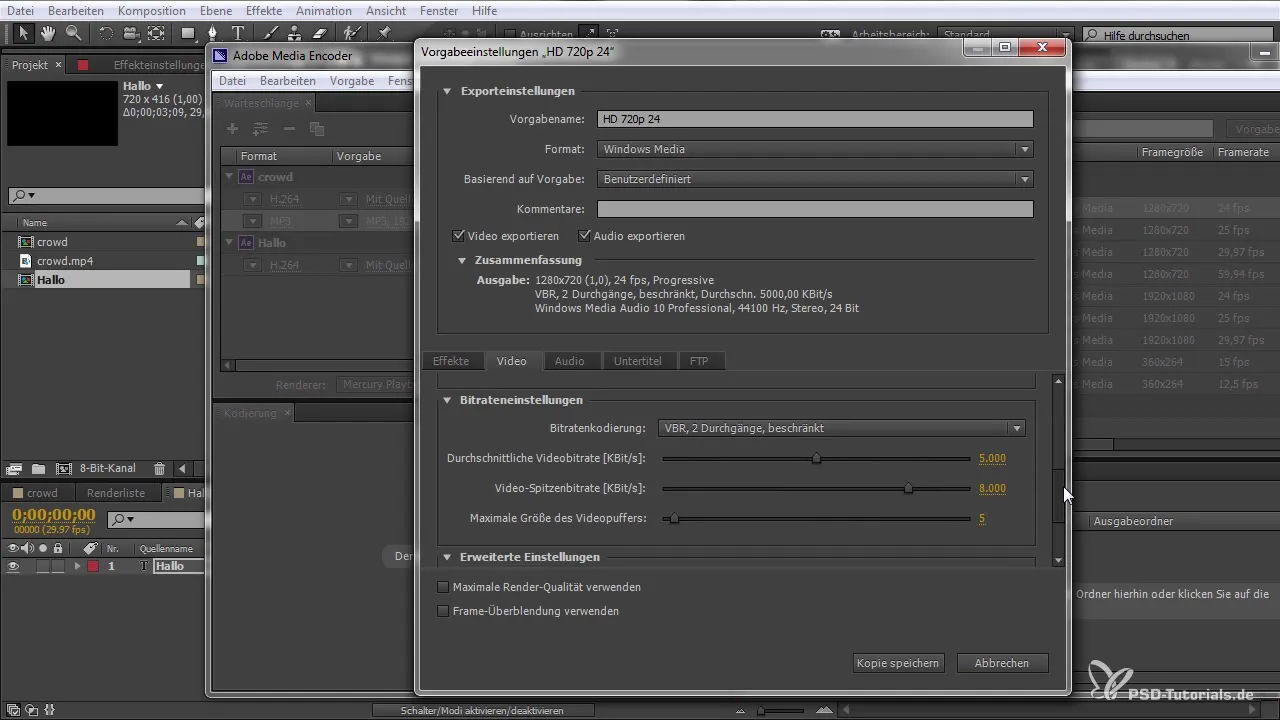
6. Establecer la ubicación del archivo
Puedes establecer la ubicación para el archivo renderizado haciendo clic en la ruta del archivo. Aquí puedes decidir rápidamente dónde se guardará tu video renderizado, lo que te ayuda a mantener el orden.
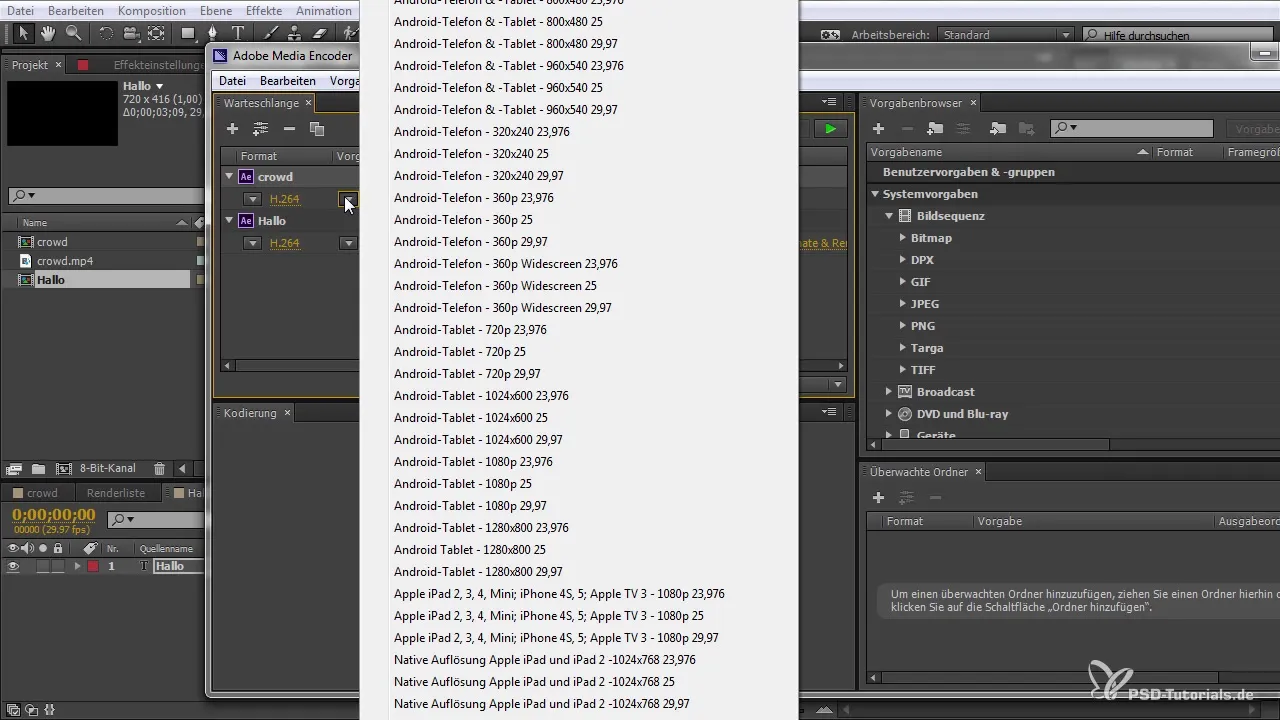
7. Utilizar la cola
Tienes la opción de agregar múltiples composiciones a la cola. Esto es especialmente útil si tienes varios proyectos o versiones que deben ser renderizados simultáneamente. Cada composición se maneja de forma independiente y puedes reorganizarlas en la cola.
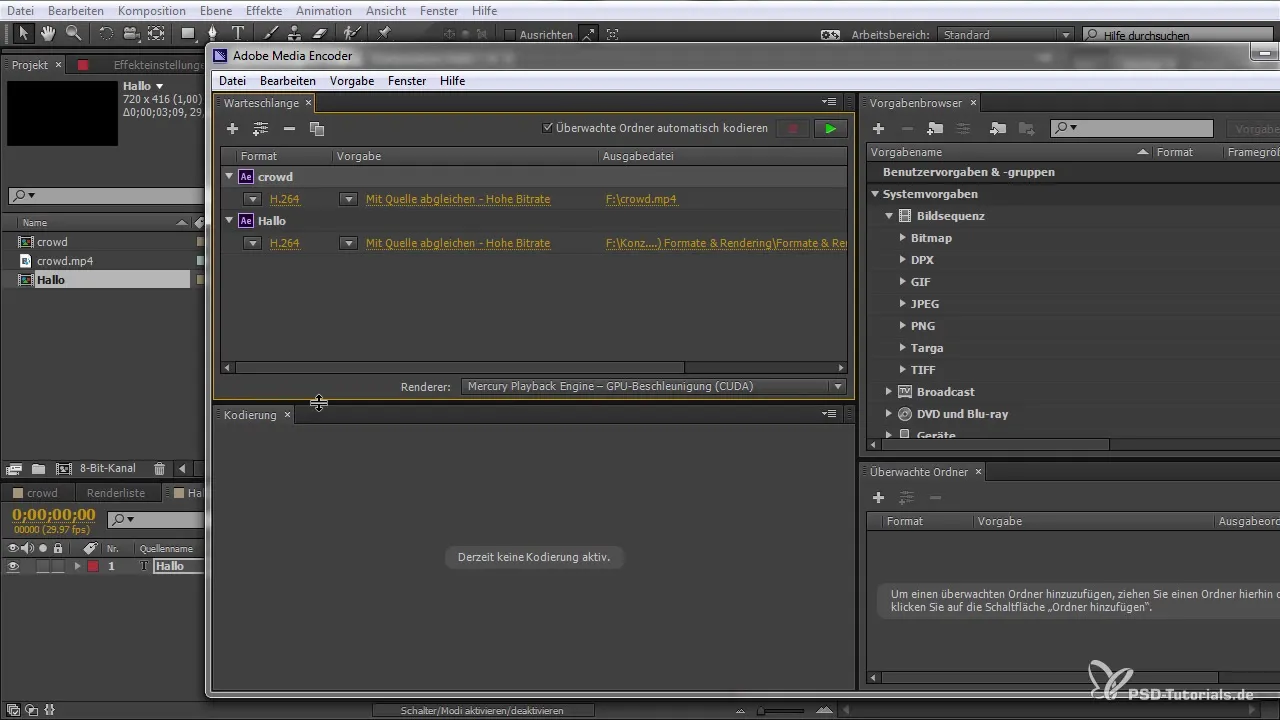
8. Iniciar el renderizado
Haz clic en el símbolo de reproducción en el Media Encoder para iniciar el proceso de renderizado. Verás que la composición entra en el proceso de exportación. Durante este tiempo, puedes seguir haciendo cambios en After Effects, ya que ambos programas funcionan de manera independiente.
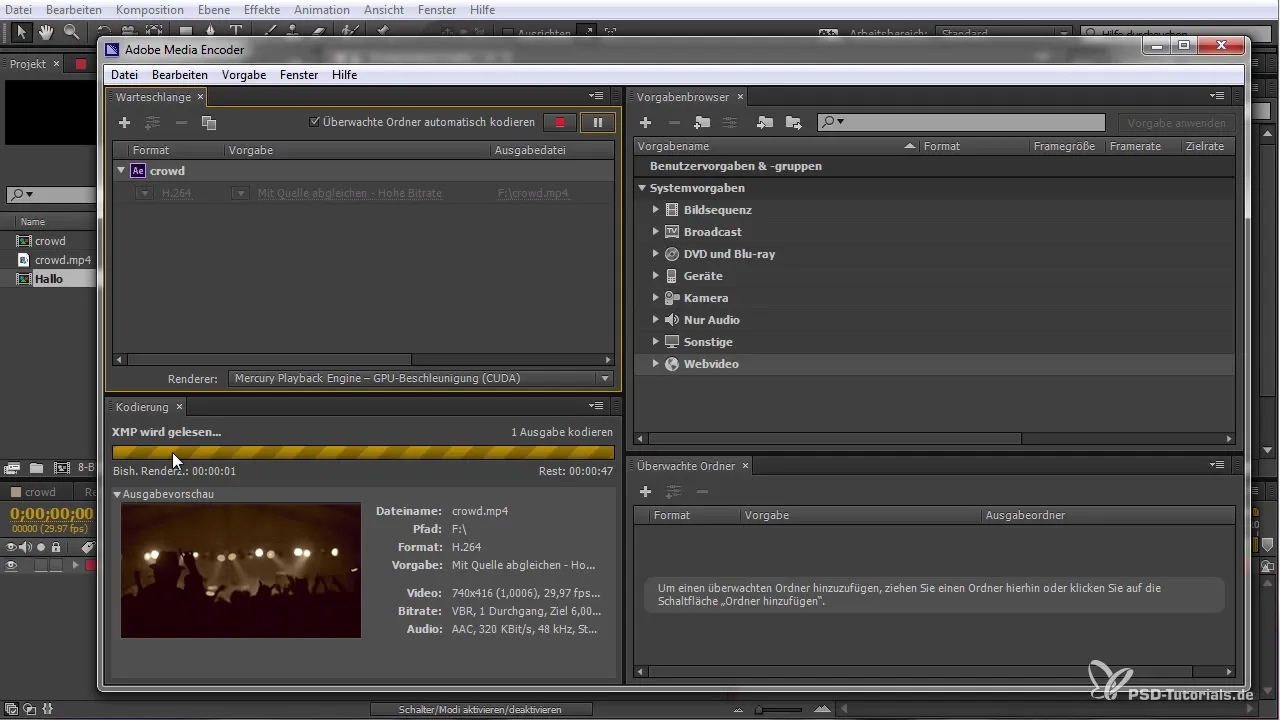
9. Utilizar la vista previa de salida
Utiliza la vista previa de salida para echar un vistazo al progreso de tu trabajo durante el renderizado. Esto te da la oportunidad de detectar errores temprano o hacer cambios antes de que el proyecto esté completamente renderizado.
10. Finalización y revisión
Una vez que el renderizado esté completo, revisa el archivo exportado en la ubicación que estableciste previamente. Asegúrate de que el video cumple con los requisitos deseados y que puede reproducirse en el formato para el cual lo renderizaste.
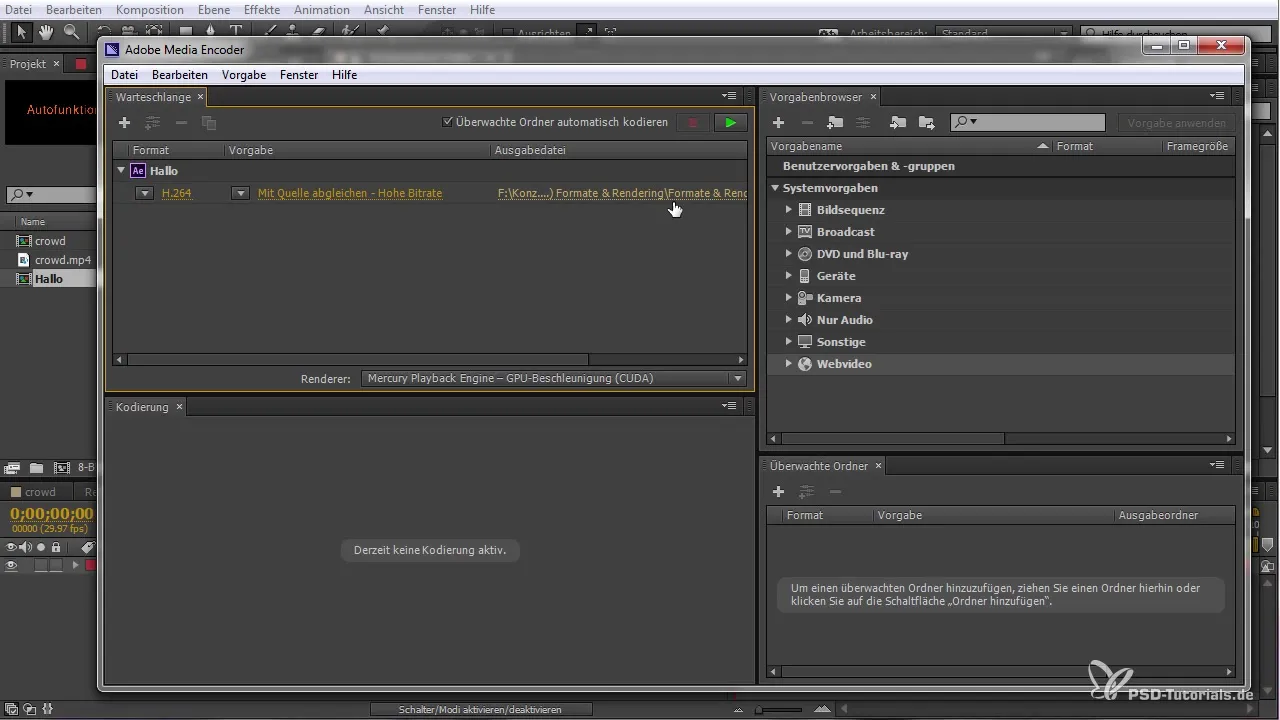
Resumen – Renderizar en After Effects hecho fácil
En esta guía, has aprendido todo lo importante sobre el renderizado de tus proyectos de After Effects con Adobe Media Encoder CC. Desde la creación de la composición hasta el control final de salida, tienes todas las herramientas necesarias para hacer que el proceso sea simple y eficiente.
Preguntas frecuentes
¿Qué es el Adobe Media Encoder?El Adobe Media Encoder es un programa que permite renderizar y convertir contenidos multimedia sin necesidad de abrir After Effects o Premiere Pro.
¿Cómo elijo el formato correcto para mi video?Elige el formato basado en el medio en que se reproducirá tu video, como YouTube o DVD.
¿Puedo renderizar varias composiciones a la vez?Sí, puedes añadir múltiples composiciones a la cola y renderizarlas todas a la vez.
¿Qué hago si mi video tarda mucho en renderizar?Revisa las configuraciones de renderizado y los efectos de composición para asegurarte de que estás trabajando de manera eficiente. También puedes considerar las limitaciones de hardware.
¿Es posible cambiar la calidad después del renderizado?La calidad de tu archivo renderizado depende de las configuraciones y formatos originales. Es recomendable hacer ajustes previos para lograr la mejor calidad posible.


